Come correggere l'errore 0x800703EE durante la copia su una memoria esterna su Windows 10?
Pubblicato: 2019-08-08I criminali sono diventati più astuti nell'introdurre malware nei dispositivi. Pertanto, come precauzione di sicurezza, gli utenti dovrebbero sempre salvare i propri file su un disco rigido esterno. Tuttavia, in questi giorni, molti utenti si sono lamentati di ricevere il messaggio di errore 0x800703EE ogni volta che tentavano di copiare file su un dispositivo di archiviazione esterno. Di solito, il messaggio dice: "Il volume di un file è stato modificato esternamente in modo che il file aperto non sia più valido".
Se riscontri lo stesso problema, non farti prendere dal panico perché puoi comunque riparare l'errore 0x800703EE sulla memoria esterna. Continua a leggere questo post per sapere come.
Perché ottengo il codice di errore 0x800703EE?
Per sapere come correggere l'errore 0x800703EE su Windows 10, devi prima capire cosa lo causa. Dietro questo messaggio di errore potrebbero esserci vari problemi, eccone alcuni:
- Conflitto con un antivirus di terze parti: se sul tuo computer è installato un antivirus di terze parti, potrebbe essere eccessivamente zelante nel proteggere il tuo dispositivo. È probabile che blocchi il file per il trasferimento. Quello che puoi fare è disabilitare la protezione in tempo reale o disattivare completamente l'antivirus.
- Controller USB danneggiati o corrotti – Anche i controller USB danneggiati o installati in modo errato possono causare la comparsa del problema. Per risolvere questo problema, è necessario disinstallarli e reinstallarli.
- Problema con un programma di backup: stai utilizzando programmi come FBackup, Ease US o Acronis True Image? È noto che queste applicazioni si comportano in modo irregolare quando elaborano un file utilizzato da un altro programma di terze parti.
- Funzionalità Windows Backup e Copia Shadow del volume disabilitate: quando questi due servizi sono disabilitati, può essere visualizzato l'errore 0x800703EE. Il tuo sistema operativo dipende da questi servizi durante la copia o lo spostamento di file. Quindi, è necessario verificare se sono abilitati.
- Danneggiamento dei file di sistema: se sono presenti file di sistema danneggiati, danneggiati o mancanti, Windows potrebbe non essere in grado di eseguire attività di base come la copia di file. In questo caso, consigliamo di eseguire una scansione SFC.
Indipendentemente dal motivo alla base del problema, ti aiuteremo a risolvere il problema. Lascia che ti insegniamo come correggere l'errore 0x800703EE durante la copia su un dispositivo di archiviazione esterno. Entro la fine di questa guida, sarai in grado di spostare i file senza alcun ostacolo.
Soluzione 1: Disabilita il tuo antivirus di terze parti
Come accennato, il tuo antivirus di terze parti potrebbe bloccare il trasferimento di file nel tentativo di proteggere il tuo PC. Quindi, ti suggeriamo di disabilitare temporaneamente il tuo programma software di sicurezza. Dopo averlo fatto, controlla se puoi copiare i file sul tuo dispositivo di archiviazione esterno senza problemi.
Se si verificano frequentemente problemi come questo, ti consigliamo di passare a un antivirus diverso. Esistono molte app software di sicurezza, ma Auslogics Anti-Malware è tra le poche in grado di fornire una protezione affidabile. Poiché è stato creato da uno sviluppatore di applicazioni Microsoft Silver certificato, è compatibile con i sistemi operativi Windows. Puoi assicurarti che non interferisca con i processi di sistema comuni.
Soluzione 2: reinstallare i driver del controller USB
Potresti avere problemi con il trasferimento dei file a causa di driver del controller USB malfunzionanti. Pertanto, ti consigliamo di reinstallare questi driver per risolvere il problema. È possibile utilizzare Gestione dispositivi per eseguire questa procedura. Ecco i passaggi:

- Sulla tastiera, premi il tasto Windows + R.
- Nella finestra di dialogo Esegui, digita "devmgmt.msc" (senza virgolette), quindi premi Invio.
- Una volta che Device Manager è attivo, fai clic su Universal Serial Bus Controllers per espandere l'elenco sottostante.
- Fare clic con il pulsante destro del mouse su una voce, quindi selezionare Disinstalla dispositivo. Eseguire questo passaggio su tutte le voci.
- Riavvia il computer e assicurati di essere connesso a Internet. Lascia che il tuo sistema operativo installi i driver mancanti.
Vale la pena notare che è noto che Gestione dispositivi manca delle ultime versioni dei driver. Quindi, potresti finire per visitare il sito Web del produttore. D'altra parte, se scegli di seguire questa strada, devi essere cauto. Se installi i driver sbagliati, potresti causare problemi di instabilità del sistema.
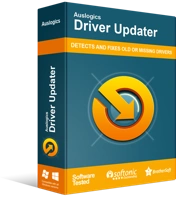
Risolvi i problemi del PC con Driver Updater
Le prestazioni instabili del PC sono spesso causate da driver obsoleti o corrotti. Auslogics Driver Updater diagnostica i problemi dei driver e ti consente di aggiornare i vecchi driver tutti in una volta o uno alla volta per far funzionare il tuo PC in modo più fluido
Per fortuna, esiste un modo più semplice e affidabile per aggiornare i driver. È possibile utilizzare Auslogics Driver Updater e automatizzare il processo. Dopo aver installato questa app, riconoscerà automaticamente la versione del tuo sistema operativo e il tipo di processore. Con un clic di un pulsante, sarai in grado di aggiornare tutti i tuoi driver alle ultime versioni.
Soluzione 3: esecuzione di una scansione SFC
Una delle grandi cose del sistema operativo Windows è che ha un'utilità integrata che corregge i file di sistema corrotti o danneggiati. Quindi, per risolvere il problema, ti suggeriamo di utilizzare Controllo file di sistema ed eseguire una scansione. Ecco i passaggi:
- Avvia la finestra di dialogo Esegui premendo il tasto Windows + R sulla tastiera.
- All'interno della casella, digita "cmd" (senza virgolette).
- Ora devi aprire una versione con privilegi elevati del prompt dei comandi. Per fare ciò, premi Ctrl+Maiusc+Invio sulla tastiera.
- Fare clic su Sì se viene richiesto di fornire l'autorizzazione all'app.
- All'interno del prompt dei comandi, digita "sfc / scannow" (senza virgolette), quindi premi Invio. Verrà avviata la scansione SFC. Evitare di interferire con il processo fino al suo completamento.
- Una volta completato il processo, riavvia il sistema. Apri ancora una volta una versione con privilegi elevati del prompt dei comandi, quindi esegui la riga di comando seguente:
DISM /Online /Pulizia-immagine /RestoreHealth
Nota: ancora una volta, dovresti evitare di interferire con il processo. Ci vorranno diversi minuti per il completamento.
Dopo aver eseguito le scansioni, riavvia il sistema e controlla se il problema è stato risolto.
Quale delle soluzioni ti ha aiutato a risolvere l'errore 0x800703EE?
Fateci sapere nei commenti qui sotto!
